Łączenie korpusów bryłowych
Uwaga: Polecenie Utwórz kombinację jest dostępne tylko w plikach części wielobryłowych.
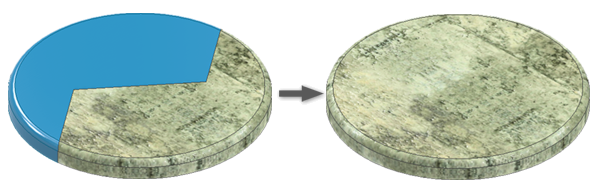
- Kliknij kartę Model 3D
 panel Zmień
panel Zmień  Utwórz kombinację
Utwórz kombinację
 .
.
- Selektor Bryła podstawowa jest domyślnie aktywny. Wybierz podstawowy korpus bryłowy w oknie graficznym. Gdy wybrane bryły mają różny wygląd, do wyniku zadania tworzenia kombinacji jest stosowany wygląd bryły podstawowej.
Uwaga: Po dokonaniu wyboru wyświetlana jest kolorowa kropka. Kropka odpowiada podświetleniu wyboru w oknie graficznym.
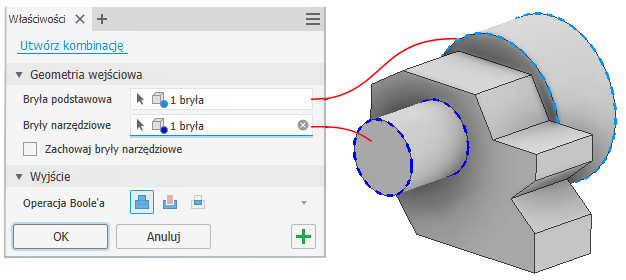
- Selektor Bryły narzędziowe zostanie uaktywniony automatycznie. Wybierz co najmniej jeden korpus bryłowy w celu utworzenia kombinacji z podstawą. Liczba obiektów narzędziowych zostanie wyświetlona w selektorze. Użyj opcji wyboru za pomocą okna, aby przyspieszyć wybieranie wielu brył.
- (Opcjonalnie) Zaznacz opcję Zachowaj obiekt narzędziowy.
Użycie opcji Zachowaj obiekt narzędziowy powoduje zachowanie obiektu narzędziowego wykorzystywanego w operacji jako bryły niezależnej. Po przeprowadzeniu operacji widoczność zostaje wyłączona. Jeżeli obiekt narzędziowy nie został wybrany, zostanie on użyty i nie będzie go można wykorzystać do wykonywania dalszych operacji.
Uwaga: Usunięcie polecenia utworzenia kombinacji przywraca użyty obiekt narzędziowy. Widoczność zachowanego obiektu narzędziowego jest wyłączona domyślnie. - Wybierz operację Wyjście dla kombinacji:
 Połącz. Dodaje do siebie objętość bazy i wybranych narzędzi.
Połącz. Dodaje do siebie objętość bazy i wybranych narzędzi.
-
 Wytnij. Odejmuje objętość wybranych narzędzi od bryły bazowej.
Wytnij. Odejmuje objętość wybranych narzędzi od bryły bazowej.
 Przetnij. Modyfikuje bryłę bazową ze wspólnej objętości bryły bazowej i wybranych narzędzi.
Przetnij. Modyfikuje bryłę bazową ze wspólnej objętości bryły bazowej i wybranych narzędzi.
- Kliknij przycisk OK lub Zastosuj
 , aby kontynuować korzystanie z polecenia Utwórz kombinację.
, aby kontynuować korzystanie z polecenia Utwórz kombinację.
Podział powierzchni bryły lub korpusu powierzchniowego
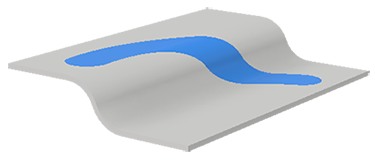
- Kliknij kartę
 Model 3D panel Zmień
Model 3D panel Zmień  Podziel
Podziel
 .
.
- W panelu właściwość Podziel aktywny jest selektor Narzędzie. Wybierz szkic 2D, szkic 3D, płaszczyznę konstrukcyjną lub powierzchnię w celu podzielenia powierzchni.
Uwaga: Szkice 3D muszą leżeć na dzielonych powierzchniach i w pełni je przecinać.Uwaga: Aby szkic pozostał widoczny po kliknięciu przycisku Zastosuj, przejdź do menu Ustawienia zaawansowane i upewnij się, że opcja Pozostaw szkic widoczny po naciśnięciu (+) jest zaznaczona.
- Selektor Powierzchnie jest aktywny. Wykonaj jedną z poniższych czynności:
- W oknie graficznym wybierz co najmniej jedną powierzchnię części albo korpus powierzchniowy, które zostaną podzielone.
- Kliknij Wszystkie powierzchnie, a następnie w oknie graficznym wybierz część lub korpus powierzchniowy, aby podzielić wszystkie jego powierzchnie.
- Kliknij przycisk OK.
Wskazówka: Po podzieleniu powierzchni części można użyć polecenia Pochylenie ściany, aby zastosować pochylenie.
Usuwanie jednej strony korpusu bryłowego

- Kliknij kartę
 Model 3Dpanel Zmień
Model 3Dpanel Zmień  Podziel
Podziel
 .
.
- W panelu właściwości Podziel kliknij przycisk
 , aby uruchomić selektor bryły.
, aby uruchomić selektor bryły.
- Za pomocą selektora Narzędzie kliknij płaszczyznę konstrukcyjną, szkic 2D lub korpus powierzchniowy, za pomocą których zostanie ucięta bryła.
- W obszarze Zachowanie wybierz opcję Zachowaj stronę. Strzałka podglądu wskazuje stronę, która zostanie usunięta.
 — zachowaj domyślną stronę
— zachowaj domyślną stronę
 — zachowaj przeciwległą stronę
— zachowaj przeciwległą stronę
- Kliknij przycisk OK.
Dzielenie jednego korpusu bryłowego na dwa

- Kliknij kartę
 Model 3D panel Zmień
Model 3D panel Zmień  Podziel
Podziel
 .
.
- W panelu właściwości Podziel kliknij przycisk
 , aby włączyć wybór bryły.
, aby włączyć wybór bryły.
- Za pomocą selektora Narzędzie kliknij płaszczyznę konstrukcyjną, szkic 2D lub korpus powierzchniowy, za pomocą których zostanie podzielona bryła.
- Jeżeli w pliku części jest tylko jedna bryła, jest ona wybierana automatycznie. Jeżeli jest wiele korpusów bryłowych, należy wybrać Bryłę do podziału.
- W polu Zachowanie określ opcję
 Zachowaj obie strony.
Zachowaj obie strony.
- Kliknij przycisk OK.
Uwaga: Korpusy bryłowe można eksportować w pliku części wielobryłowej jako osobne pliki części za pomocą polecenia Utwórz część lub Utwórz komponenty. Pliki utworzone za pomocą tego polecenia są skojarzone z macierzystym plikiem części.
Tworzenie dwóch części z podzielonej części
Pliki utworzone w tym procesie roboczym nie są zespolone ze sobą ani z oryginalnym plikiem źródłowym. Aby utworzyć skojarzenie, w części wielobryłowej użyj polecenia Podziel bryłę.
- Naszkicuj linię podziału na powierzchni części.
- Kliknij kolejno pozycje Plik
 Zapisz jako
Zapisz jako  Zapisz kopię jako, aby zapisać część z linią podziału i obiema połowami bez zmian.
Zapisz kopię jako, aby zapisać część z linią podziału i obiema połowami bez zmian.
- Użyj opcji Podziel i odpowiedniego zachowania, aby podzielić część i usunąć jedną stronę.
- Użyj funkcji Zapisz kopię jako, aby zapisać pierwszą stronę części.
- Otwórz oryginalny plik, a następnie użyj polecenia Podziel oraz zmień metodę zachowania, aby usunąć drugą stronę części.
- Użyj funkcji Zapisz kopię jako, aby zapisać drugą stronę części.
Obie połowy części są teraz zapisane w oddzielnych, niepowtarzalnych plikach części.